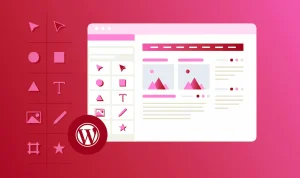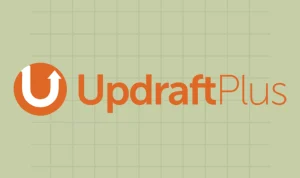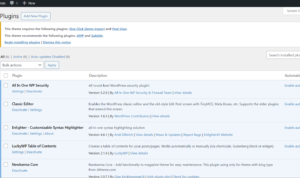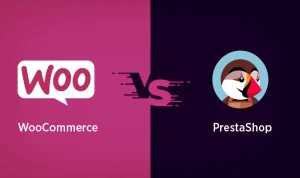Jika Anda adalah seorang blogger atau pemilik situs web, kemungkinan besar Anda sudah familiar dengan platform WordPress. WordPress telah menjadi salah satu platform paling populer untuk membuat dan mengelola situs web dengan mudah. Salah satu fitur terbaru yang diperkenalkan oleh WordPress adalah editor blok Gutenberg. Editor ini telah menggantikan editor klasik yang telah digunakan selama bertahun-tahun. Dalam artikel ini, kami akan membahas secara lengkap bagaimana cara menggunakan editor Gutenberg WordPress untuk membuat konten yang menarik dan responsif.
Apa Itu Editor Gutenberg?
Editor blok Gutenberg adalah editor konten visual baru yang diperkenalkan dalam WordPress. Nama “Gutenberg” diambil dari Johannes Gutenberg, penemu mesin cetak bergerak yang merevolusi industri percetakan. Demikian pula, editor Gutenberg bertujuan untuk merevolusi cara kita membuat konten di WordPress dengan memperkenalkan konsep blok.
Setiap elemen konten sekarang dianggap sebagai blok terpisah. Anda dapat memikirkan blok sebagai bata bangunan, di mana Anda dapat menggabungkan berbagai jenis blok untuk membuat tata letak yang unik. Ini memberi Anda lebih banyak fleksibilitas dalam mengatur dan mengedit konten Anda.
Langkah 1: Membuat Posting Baru
Langkah pertama adalah masuk ke dasbor WordPress Anda. Setelah masuk, klik “Tambah Baru” di bagian atas layar untuk membuat posting baru. Anda akan diarahkan ke editor Gutenberg secara otomatis.
Langkah 2: Menambahkan Blok Teks
Blok teks adalah salah satu blok paling dasar dan umum yang digunakan dalam editor Gutenberg. Untuk menambahkan blok teks, klik tombol “+” di bagian atas atau bawah blok yang sudah ada. Ini akan membuka daftar blok yang tersedia. Cari “Teks” dan klik untuk menambahkannya.
Setelah Anda menambahkan blok teks, Anda dapat mulai mengetik di dalamnya. Di atas blok, Anda akan menemukan berbagai opsi pengeditan teks, seperti pengaturan gaya teks, pemberian judul, pembuatan daftar, penekanan, dan lainnya.
Langkah 3: Menambahkan Blok Gambar
Untuk mempercantik konten Anda, Anda mungkin ingin menyisipkan gambar. Caranya cukup mudah. Klik “+” lagi, cari blok “Gambar”, dan tambahkan ke halaman. Anda akan memiliki opsi untuk mengunggah gambar baru atau memilih dari galeri media yang sudah ada.
Setelah gambar ditambahkan, Anda dapat menyesuaikan ukuran, merotasi, dan memberikan deskripsi alt untuk tujuan SEO. Jangan lupa untuk memilih opsi “Ukuran Penuh” atau “Kustom” jika diperlukan.
Langkah 4: Mengatur Blok
Salah satu fitur kunci dari editor Gutenberg adalah kemampuannya untuk mengatur blok dengan mudah. Anda dapat menggeser blok dengan cara menariknya dan menempatkannya di atas atau di bawah blok lain. Anda juga dapat menggunakan ikon panah di atas blok untuk memindahkannya secara akurat.
Selain itu, setiap blok memiliki opsi “Alat” yang terletak di sebelah kiri atas blok. Klik ikon tiga titik untuk mengakses menu ini. Di sini, Anda dapat menghapus blok, menyalinnya, atau mengunci blok agar tidak bisa diedit.
Langkah 5: Menambahkan Blok Lainnya
Gutenberg menawarkan beragam blok untuk memenuhi berbagai kebutuhan konten Anda. Anda dapat menambahkan blok kutipan, audio, video, tautan, dan banyak lagi. Cukup klik “+” dan jelajahi opsi yang tersedia.
Langkah 6: Menggunakan Blok Reusable
Jika Anda memiliki elemen konten yang ingin Anda gunakan kembali di berbagai halaman atau posting, Anda dapat membuat blok yang dapat digunakan ulang. Caranya adalah dengan membuat blok yang disebut “Blok Reusable”. Setelah Anda membuat blok ini, Anda dapat menambahkannya ke berbagai tempat tanpa perlu membuat ulang dari awal.
Langkah 7: Pratinjau dan Publikasikan
Setelah Anda selesai mengedit konten Anda menggunakan editor Gutenberg, jangan lupa untuk menggunakan fitur pratinjau sebelum memublikasikannya. Fitur ini memungkinkan Anda melihat tampilan akhir konten sebelum dilihat oleh pengunjung situs Anda. Jika semuanya terlihat bagus, Anda dapat mengklik tombol “Publikasikan” untuk membuat konten Anda live.
Editor blok Gutenberg membawa perubahan besar dalam cara kita membuat dan mengelola konten di WordPress. Dengan pendekatan blok yang modular, Anda memiliki lebih banyak kontrol atas tata letak dan penampilan konten Anda. Dengan mengikuti panduan langkah demi langkah di atas, Anda dapat dengan mudah menguasai editor Gutenberg dan membuat konten yang menarik serta responsif. Jangan ragu untuk bereksperimen dengan berbagai blok yang tersedia untuk menciptakan tampilan yang sesuai dengan visi kreatif Anda.